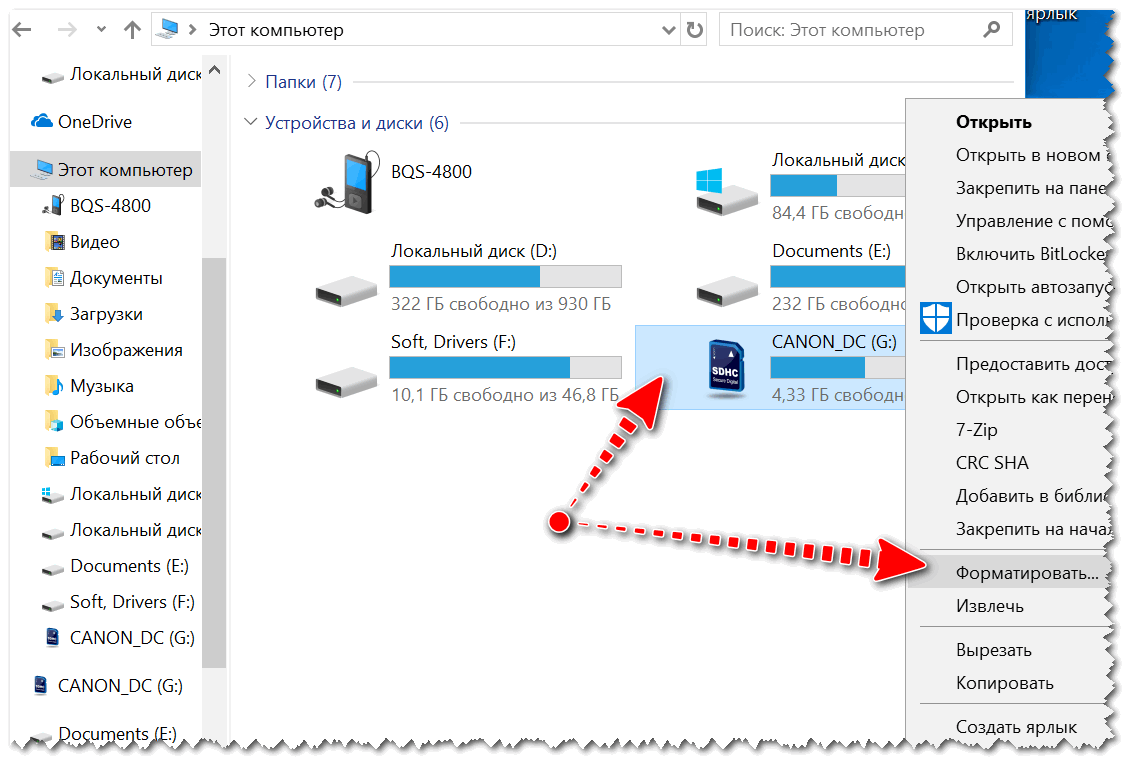
SD картаны кантип форматтоо керек?
ыраазы
SD картаны форматтоо деген эмне?
Эстутум карталары чоң көлөмдөгү маалыматтарды сактай турган салыштырмалуу кичинекей медиа. Алар бизди 20 жылдан ашык убакыттан бери күн сайын коштоп жүрүшөт. SD карталары күн сайын смартфондор, камералар, мобилдик компьютерлер же видеомагнитофондор үчүн колдонулат.
Рынокто биринчи эстутум картасын киргизгенден бери, медианын бул түрү чыныгы эволюцияга дуушар болгон. Мобилдик аспапты сүйүүчүлөргө көп жылдар бою бизди коштоп келген SD жана microSD карталары тааныш болсо керек. Бул ыңгайлуу сактагыч түзмөктөр 512 МБдан 2 ГБга чейинки кубаттуулукта болгон күндөр эсиңиздеби?
Бир жолу, классикалык телефондор жана Nokia Symbian иштеткен мезгилде, microSD жана SD карталарынын бул сыйымдуулугу эң популярдуу болгон. Бирок, убакыттын өтүшү менен, технология өнүккөн жана бүгүнкү күндө биз көп учурда бир нече жүз гигабайт сыйымдуулугу менен бул түрүн колдонобуз. Sony Ericsson технологиясынын күйөрмандары дагы бир эстутум картасынын стандартын - M2, башкача айтканда Memory Stick Micro эстеп калышат.
Бактыга жараша, бул чечим, аз сандагы түзмөктөр менен шайкеш, тез эле өткөн нерсе болуп калды. Бирок жакында Huawei портативдик сактагычка карата өзүнүн көз карашын илгерилетүүдө жана ал Nano Memory деп аталат.
Эстутум карталарын сатып алгандан кийин, аларды колдонуудан мурун, аларды форматташыңыз керек экенин эстен чыгарбоо керек. Форматтоо деген эмне? Бул учурда картада сакталган бардык маалыматтар жок кылынган жана медиа өзү жаңы түзмөктө колдонууга даярдалган процесс. Картаны кийинки түзмөккө орнотуудан мурун аны ишке ашыруу абдан маанилүү - көп учурда мурда колдонулган жабдыктар папкалардын жана папкалардын өзүнүн тутумун түзүшөт, бул медиа файлдарды кантип башкарууга эч кандай тиешеси жок. ал колдонула турган кийинки аппараттын абалы.
Бирок, эстутум карталары өзүлөрү сактоо сыйымдуулугун жогорулатуу үчүн мыкты жолу болуп саналат. Көп учурда бардык мобилдик аппараттар, камералар ж.б. салыштырмалуу жөнөкөй орнотулган эс менен жабдылган же - өзгөчө учурларда - колдонуучунун маалыматтарынын муктаждыктары үчүн аны такыр сунуш кылбайт.
SD картаны форматтоо - ар кандай жолдор менен
SD картаны форматташтыруунун бир нече жолу бар. Бул жерде тандоо биздики жана биз үчүн эң ыңгайлуусун тандап алышыбыз керек. Бирок, маалымат алып жүрүүчүнү форматтоо кайтарылгыс процесс экенин унутпаңыз. Ошентип, SD картада сакталган бардык маанилүү файлдардын камдык көчүрмөсүн сактоо керек.
Үйдө жок кылынган маалыматтарды калыбына келтирүү дээрлик мүмкүн эмес. Мындай кесип менен алектенген адистер, тескерисинче, көбүнчө өз кызматтарын абдан жогору баалашат, ошондуктан көчмө сактагычтын статистикалык колдонуучусу үчүн мындай жардамды колдонуу мүмкүн эмес болушу мүмкүн.
Биринчиден, эстутум картасын компьютерибиз аркылуу форматтай алабыз. Көпчүлүк ноутбуктар атайын SD карта слоту менен келет, андыктан SD картаны туташтыруу алар үчүн көйгөй жаратпашы керек. Бирок, компьютерде эстутум картасын окугучту USB портуна же энелик платага түздөн-түз туташтырылган эстутум картасын окугучка туташтыруу керек болот (бул чечим бүгүнкү күндө сейрек кездешет). Форматтоо өзү Windows Disk Management куралы аркылуу ишке ашырылат.
Бул PC куралында жеткиликтүү. Дискти башкаруу модулун ишке киргизгенден кийин, биз андан биздин SD картаны табабыз. Анын сөлөкөтүн чыкылдатып, контексттик менюдан "Форматты" тандаңыз. Андан кийин пайда болгон диалог терезесинде "Ооба" параметрин тандап, картага энбелги ыйгарыңыз. Биздин алдыбызда кийинки милдет файлдык системалардын бирин тандоо болот: NTFS, FAT32 жана exFAT. Тиешелүүсүн тандагандан кийин, "OK" баскычын чыкылдатыңыз, андан кийин SD карта тез темпте форматталат.
SD картаны форматташтыруунун экинчи жолу - File Explorerди колдонуу. Биз аны ишке киргизебиз жана "Бул компьютер" өтмөгүнөн SD картабызды табабыз. Андан кийин анын сөлөкөтүн оң баскыч менен чыкылдатып, Форматты тандаңыз. Кийинки кадамдар дискти башкаруу утилитасын колдонуп форматтоо үчүн сунушталган кадамдарга окшош. Диалог терезеси пайда болот, анда биз "Ооба" баскычын чыкылдатуу менен картаны форматтоо каалоосун тастыктайбыз. Андан кийин биз картага энбелги беребиз, файл тутумдарынын бирин тандайбыз (NTFS, FAT32 же exFAT). Бул кадамдарды аткаргандан кийин, "OK" дегенди тандаңыз жана компьютер биздин SD картаны абдан натыйжалуу жана тез форматтайт.
Акыркы ыкма эң жөнөкөй, эң арзан жана колдонууга оңой. SD карталарын колдонгон түзмөктөрдүн көпчүлүгүнүн жөндөөлөрүндө тышкы сактагычты форматтоо мүмкүнчүлүгү бар. Аны колдонуу бизге SD карта берилген жабдык менен иштөөгө туура даярдалат деген ишенимди берет. Бул медиа форматтоо ыкмасын колдонгубуз келсе, эстутум картасын аппараттын уячасына салышыбыз керек. Андан кийин биз аларды ишке киргизип, орнотуулар менюсуна киришибиз керек. "Массалык сактагыч" же "SD карта" деп белгиленген нерсе болушу керек. Аны тандагандан кийин тышкы сактагычты форматтоо опциясы пайда болушу керек.
Унаа DVR үчүн SD картаны кантип форматтоо керек?
Албетте, сиздин башыңызда суроо туулат - кандай форматтоо ыкмасы унаа камерасы үчүн оптималдуу болот? SD карталарын колдонгон ар бир түзмөк мындай медианы өзүнүн муктаждыктарына жараша башкаргандыктан, картаны биринчи кезекте ушул видеомагнитофондун деңгээлинен форматтоого аракет кылуу керек. Мисалы, автомобилдик радиостанцияларды чыгарган алдыңкы бренддердин продукцияларынын көбү деп болжолдоого болот Кийинки база, сизге бул өзгөчөлүктү сунуш кылышы керек. Андан кийин форматтоо сизге бир нече мүнөт талап кылынат, ал эми түзмөгүңүз медианы даярдап, ага керектүү файлдарды жана папкаларды түзөт. Формат функциясы, мурда айтылгандай, биз сатып алган унаа камерасынын орнотуулар менюсунда болушу керек.
Орнотуулардан ылайыктуу вариантты таппасаңыз, эстутум картасын компьютерге туташтырыңыз жана портативдик медиаңызды ушундай жол менен даярдоону жана уюштурууну чечишиңиз керек. Бул сизге бир аз көбүрөөк убакытты талап кылат, бирок биздин кеңешибиздин аркасында адис эмес адам да бул милдетти аткарат.
Жыйынтык
Эстутум картасын DVRга салуудан мурун форматтоо оңой. Бирок, бул аппарат туура иштеши жана биз үчүн жогорку сапаттагы видео материалдарды жаздыруу үчүн зарыл. SD картаны форматтоо үчүн аны компьютериңизге туташтырылган окурманга салышыңыз керек. Мындай кырдаалда биз эки ыкманын бирин колдоно алабыз - Диск башкаруу куралы же Windows Explorer менен байланышкан. Эки ыкма тең адис эместерге да көйгөй жаратпашы керек. SD картаны сызык камерасы үчүн форматташтыруунун эң ыңгайлуу жана жалпысынан сунушталган жолу - аны аппараттын өзүнөн орнотуу.
Андан кийин ал медиадагы папка түзүмүн так өзүнүн муктаждыктарына ылайыкташтырат. Бул функцияны бизге алдыңкы өндүрүүчүлөрдүн унаа камераларынын бардык моделдери сунуштайт. Бирок, эгер сиз аны түзмөгүңүздүн бортунда таппасаңыз, Windows компьютерин колдонуп, мурда айтылган форматтоо ыкмаларынын бирин колдонушуңуз керек.
Белгилей кетчү нерсе, медианы форматтоо microSD картаны окугучсуз мүмкүн эмес. Заводдо мындай чечим менен ноутбуктар келет. Үстөл компьютерлери үчүн сиз USB портуна туташтырылган SD карта окугучун сатып алышыңыз керек.

